Crear BD con Mongo
Estos son los pasos que recomiendo yo para crear una base de datos en MongoDB. Aunque existen varias formas de hacerlo, la más sencilla suele ser hacerlo directamente desde la interfaz web de MongoDB, sin embargo, nosotros utilizamos mongosh para tener más control y flexibilidad en la creación y gestión de nuestra base de datos.
1. Darse de alta en MongoDB Atlas
MongoDB Atlas es el servicio en la nube de MongoDB, que nos permite gestionar bases de datos de forma fácil y segura.
- Registrarse: Ve a la página oficial de MongoDB Atlas y regístrate con tu cuenta.
- Crear un Cluster: Una vez registrado, elige la opción de crear un “Cluster” gratuito, que es ideal para pruebas y desarrollo.
- Seleccionar un plan: Para empezar, puedes seleccionar el plan gratuito que nos da acceso a 512MB de almacenamiento.
- Seleccionar el tipo de base de datos: Elige MongoDB 5.0 (o la versión más reciente que sea compatible).
- Región: Elige una región cerca de tu ubicación para mayor eficiencia.
2. Instalar Mongosh en Linux (o MacOS)
Para interactuar con MongoDB desde la terminal, utilizamos mongosh. Sigue estos pasos para instalarlo:
Para Linux (Debian)
-
Abre la terminal y actualiza el sistema:
Terminal window sudo apt update -
Instala las dependencias necesarias:
Terminal window sudo apt install -y wget gnupg -
Añade la clave pública del repositorio de MongoDB:
Terminal window wget -qO - https://www.mongodb.org/static/pgp/server-5.0.asc | sudo apt-key add - -
Añade el repositorio de MongoDB a las fuentes de apt:
Terminal window echo "deb [ arch=amd64,arm64 ] https://repo.mongodb.org/apt/debian focal/mongodb-org/5.0 multiverse" | sudo tee /etc/apt/sources.list.d/mongodb-org-5.0.list -
Actualiza las listas de paquetes:
Terminal window sudo apt update -
Instala MongoDB y mongosh:
Terminal window sudo apt install -y mongodb-org mongosh
Para macOS
-
Usamos Homebrew para instalar mongosh. Si no tienes Homebrew, puedes instalarlo primero:
Terminal window /bin/bash -c "$(curl -fsSL https://raw.githubusercontent.com/Homebrew/install/HEAD/install.sh)" -
Luego, instala mongosh con el siguiente comando:
Terminal window brew install mongosh
3. Conectarse al Cluster de MongoDB
-
En MongoDB Atlas, ve a la sección Clusters y haz clic en “Connect”.
-
Selecciona Connect with Mongo Shell.
-
Copia la cadena de conexión que se muestra. Típicamente será algo como:
Terminal window mongodb+srv://<username>:<password>@cluster0.mongodb.net/test -
Abre tu terminal (con mongosh ya instalado) y pega la cadena de conexión:
Terminal window mongosh "mongodb+srv://<username>:<password>@cluster0.mongodb.net/test" -
Si la conexión es exitosa, estarás dentro del shell interactivo de MongoDB.
4. Crear la Base de Datos y Colecciones
Ahora que estás dentro de la terminal de mongosh, puedes crear tu base de datos y las colecciones necesarias.
-
Crear la base de datos:
use LetheDBEsto creará una base de datos llamada LetheDB si no existe. Si ya existe, cambiará a esa base de datos.
-
Crear una colección:
db.createCollection("Objects");Esto creará una colección llamada Objects donde almacenaremos los objetos perdidos.
-
Insertar datos:
db.Objects.insertOne({objectName: "Cartera",description: "Cartera de cuero marrón",location: "Parque Central",foundAt: new Date(),});Esto insertará un documento con los detalles de un objeto perdido.
5. Comprobar la Base de Datos y Colecciones
Para asegurarte de que la base de datos y las colecciones se han creado correctamente, puedes listar todas las bases de datos y colecciones:
-
Listar bases de datos:
show databases -
Listar colecciones dentro de una base de datos:
show collections -
Ver los documentos dentro de una colección:
db.Objects.find();
6. Descargar Mongo Compass para tener una forma visual de gestionar la base de datos
Mongo Compass es una herramienta visual para gestionar bases de datos MongoDB de manera intuitiva. Con Compass, puedes visualizar la estructura de tu base de datos, hacer consultas, modificar documentos y realizar diversas tareas de administración de manera más sencilla.
Pasos para instalar Mongo Compass
- Descargar Mongo Compass: Ve al sitio oficial de MongoDB Compass y descarga la versión correspondiente a tu sistema operativo.
- Instalar Mongo Compass: Sigue las instrucciones del instalador según tu sistema operativo (Windows, macOS, o Linux).
- Conectar Mongo Compass a tu base de datos:
- Abre Mongo Compass.
- En la pantalla inicial, selecciona la opción “Fill in connection fields individually”.
- Introduce la cadena de conexión proporcionada por MongoDB Atlas (en la sección “Connect” de tu cluster) en el campo correspondiente.
- Haz clic en “Connect” para conectarte a tu base de datos.
- Conectar Mongo Compass a tu base de datos:
Ahora podrás gestionar y visualizar fácilmente tus colecciones, bases de datos y documentos dentro de Mongo Compass.
Resultado
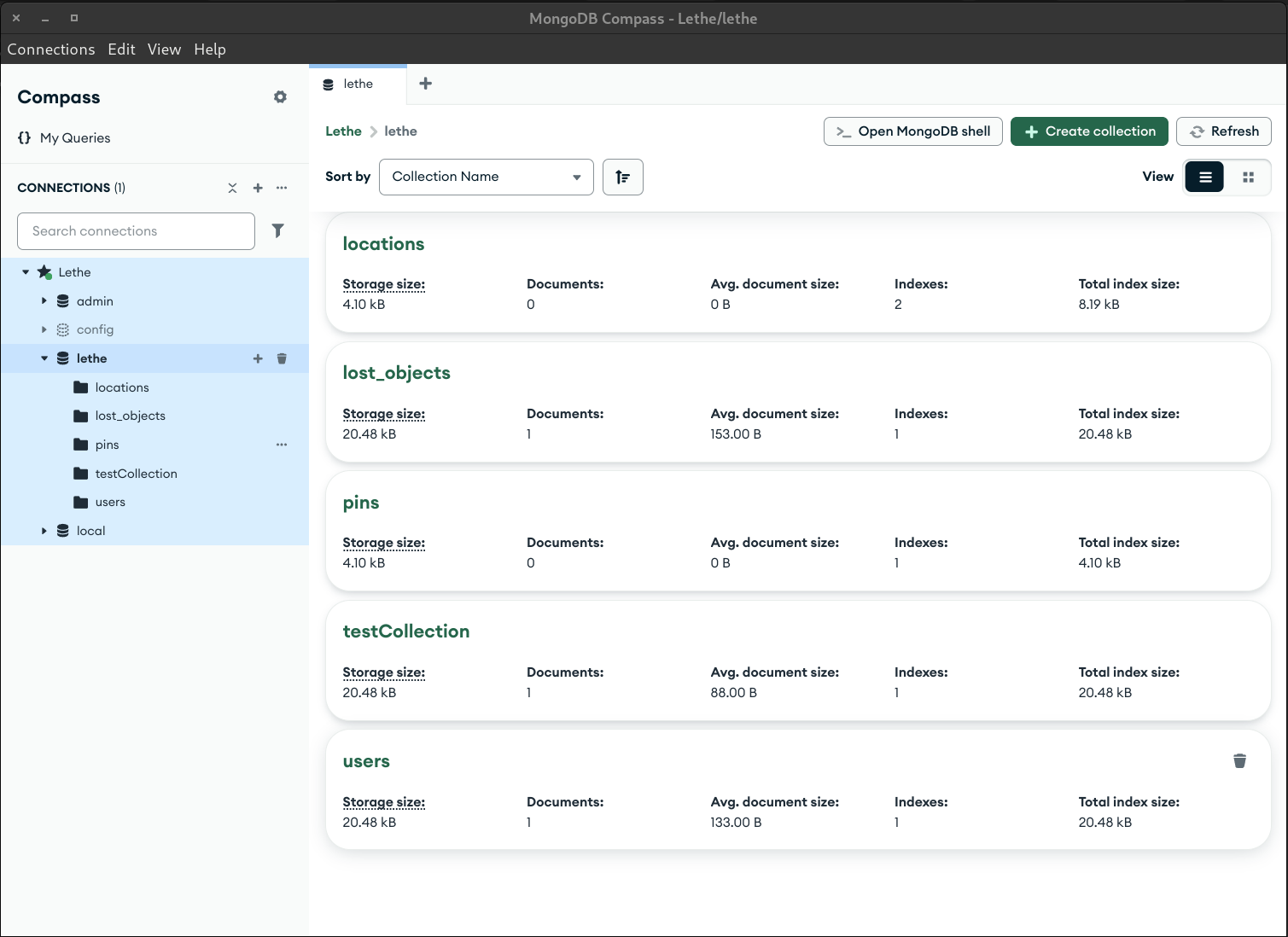
Captura de pantalla del resultado con la conexión hecha. Para conectar copia y pega la url que te facilita mongo en la web en la pestaña “connect” de tu base de datos.
7. Descargar Moon Modeler para visualizar la base de datos, relaciones de forma bonita y explicaciones de conexión
Moon Modeler es una herramienta de modelado de bases de datos que te permite crear diagramas visuales de tu base de datos MongoDB, incluyendo relaciones entre colecciones. Es muy útil para entender y diseñar estructuras de bases de datos de manera clara.
Pasos para instalar Moon Modeler
- Descargar Moon Modeler: Dirígete a la página oficial de Moon Modeler y selecciona la versión adecuada para tu sistema operativo (Windows, macOS o Linux).
- Instalar Moon Modeler: Ejecuta el archivo descargado y sigue las instrucciones de instalación.
- Conectar Moon Modeler a tu base de datos:
- Abre Moon Modeler.
- En la pantalla principal, selecciona “Connect” o “New Connection”.
- En el formulario de conexión, elige MongoDB como tipo de base de datos.
- Introduce la URI de conexión de tu cluster de MongoDB Atlas, que puedes encontrar en el panel de “Connect” de tu cluster.
- Haz clic en “Connect” para vincular tu base de datos con Moon Modeler.
Una vez conectado, podrás visualizar las colecciones, relaciones y generar diagramas de tu base de datos, lo que facilitará la comprensión y gestión del esquema.
Captura de pantalla
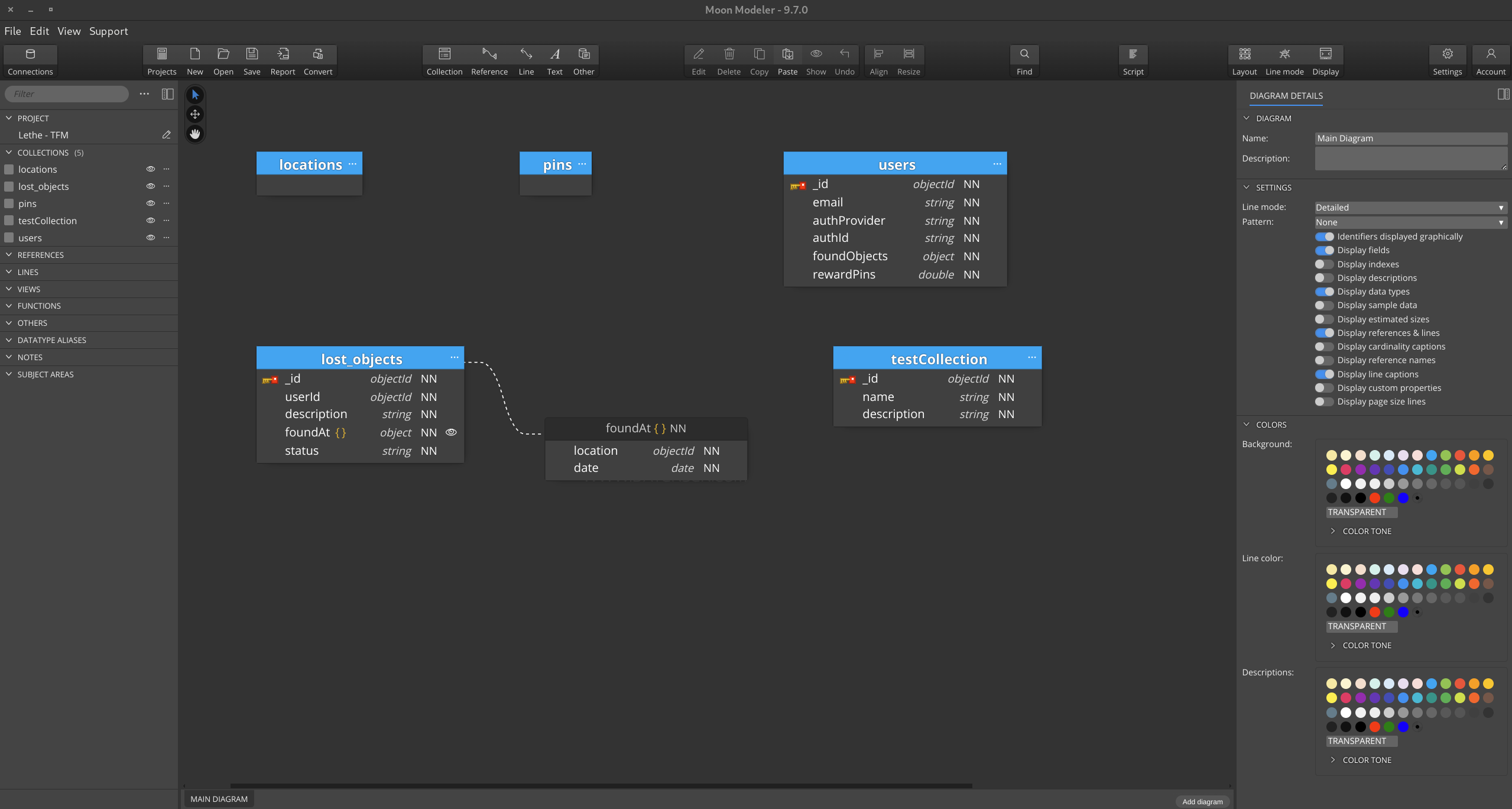
Lo que veo al iniciar Moon Modeler, tuve que rellenar en “conexión” la url del cluster y en la pestaña de autentificación poner la autentificación del usuario del cluster que hemos configurado en la web de mongo al crear nuestra primera BD.